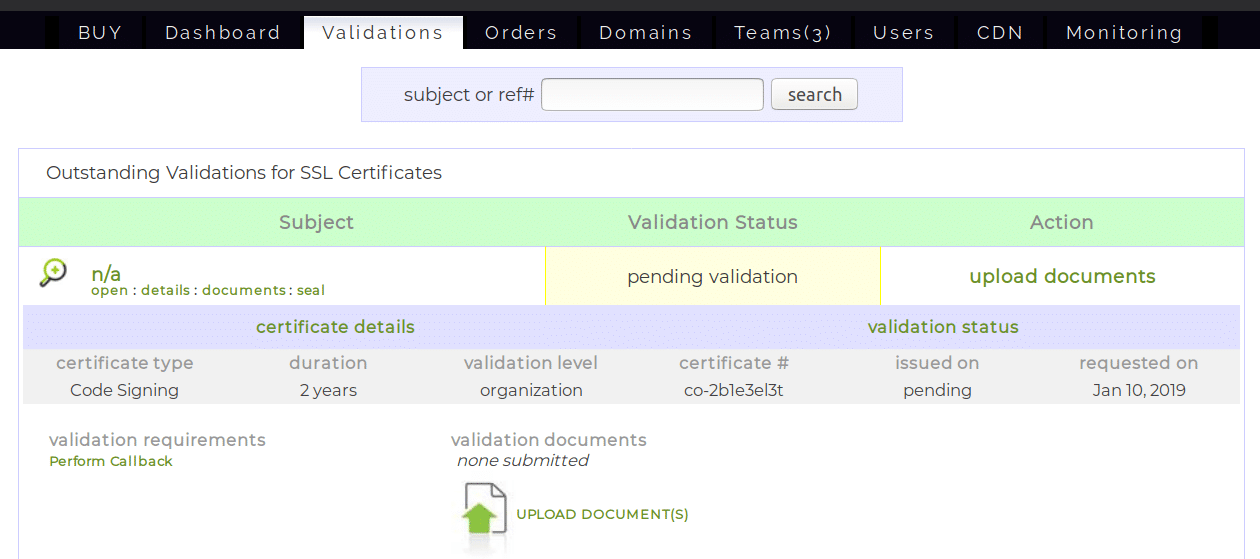Smakämnen valideringar sida där du kan hantera alla valideringsåtgärder som krävs för dina SSL.com-certifikatorder. Detta dokument, en del av vår portaldokumentation, är en guide för att använda valideringar sida. (Du kan hänvisa till vår dokumentation för ytterligare information om andra funktioner eller sidor du kan ha frågor till.)
Om du inte har utfört några valideringar tidigare, vänligen läs introduktion till valideringar sidgränssnitt, eller hoppa vidare till bilaga avsnitt först för mer information om hur valideringar fungerar. Om du känner dig bekväm med SSL.coms valideringsprocess är du välkommen att gå vidare till avsnittet av ditt intresse med hjälp av innehållsförteckningen nedan:
Introduktion till gränssnittet
Smakämnen valideringar på sidan kan du hantera alla utestående valideringar som är associerade med dina certifikatorder. Klicka på valideringar fliken visar dig en översikt över de väntande valideringarna. Du kan använda sökfältet för att hitta en specifik ordning efter Ämne eller referensnummer (visas under certifikat #), eller leta efter det i listan.
Varje listobjekt representerar en väntande validering som är associerad med en av dina certifikatorder. Gränssnittet kommer att presentera dig med Valideringsstatus och nästa Handling du bör ta för att fortsätta valideringsprocessen.
Rätt under var och en Ämne, listobjekt innehåller fyra länkar; de öppet -länken utvidgar eller minimerar objektet, medan detaljer länk omdirigerar din webbläsare till certifikatbeställningsinformationen. dokument kommer att fokusera valideringsdokument avsnittet som visas i listobjektet ovan och slutligen tätningslänk kommer att omdirigera din webbläsare till site seal ledningssida.
Du kan också hitta detaljerna på certifikatet som denna validering avser, till exempel certifikat typ or valideringsnivå. Denna information är värdefull när du måste hantera flera utestående valideringar samtidigt.
Under certifikatsinformationen finns ett avsnitt som innehåller de bifogade valideringsdokumenten (om sådana finns), som också ger dig en enkel genväg om du snabbt vill ladda upp ytterligare dokument.
Slutligen ger portalen dig möjlighet att utföra valideringen via telefon via vår Webbadresser för återuppringning. Kontrollera återuppringningssektion För information om den här funktionen.
Kontextspecifika åtgärder
Smakämnen valideringar sidan är ett smart sätt att hålla reda på vad du behöver göra för att låta oss validera din information och utfärda ditt certifikat så snabbt som möjligt. Vi förstår att navigering i portalen och försöker hitta nästa steg i valideringsprocessen, eller var du ska ladda upp din information, kan vara ganska frustrerande, särskilt om du måste utföra valideringar för flera certifikat samtidigt.
Av denna anledning visas varje väntande validering i valideringar sida som listobjekt, som bara ger dig nästa åtgärd som du måste göra för att flytta valideringen framåt.
Till exempel en väntande validering för en DV-certifikat kräver endast att du utför validering av domänkontroll. Som ett resultat kommer ett sådant listobjekt att be dig att utföra domänkontrollvalideringen som nästa tillgängliga åtgärd.
Däremot en väntande validering för ett kodsigneringscertifikat (som är ett OV-certifikat) kräver att du förser oss med identifierande information innan vi kan utfärda ett certifikat åt dig. Därav valideringar sidan kommer att be dig ladda upp nödvändiga dokument istället för att utföra en domänvalidering.
I de fall du vill att SSL.com ska utfärda certifikat med högre säkerhet, till exempel vårt Premium or EV SAN certifikat som kräver flera åtgärder från din sida, valideringar sidan leder dig igenom alla steg i rätt ordning. Att följa stegen för en validering liknar det att följa en installationsguide i Windows.
Överför dokument
En av de vanligaste åtgärderna för valideringar är att ladda upp identifierande dokument. Du kan hitta mer information om hur valideringsdokumentation fungerar i bilaga avsnitt; men du måste bara lära dig det en gång. Efter de första gångerna blir du bekant med gränssnittet och valideringar kommer inte att vara ett problem.
När du får alternativet att ladda upp dokument för en väntande validering kan du antingen klicka på ladda upp dokument länken i Handling eller klicka på UPPLADA DOKUMENT (er) ikon i valideringar (Och Order) sida.
Endera åtgärden kommer att omdirigera din webbläsare till en sida där du kan ladda upp dokument. Som du kan se överst på följande bild är validering - eller mer specifikt att ladda upp identifierande dokument - en del av processen att beställa ett certifikat.
Smakämnen valideringar sidan (som med de flesta av SSL.coms portalsidor) kan du överge en certifikatorder i vilket steg som helst och återvända till den när du är mer beredd att slutföra den (t.ex. när du har valideringsdokumentationen i handen eller om du har bekräftat domänerna ett certifikat kommer att utfärdas för).
Bortsett från det aktuella steget i beställningsprocessen, visar den här sidan även referensnumret för certifikatbeställningen som denna validering är associerad med.
Som du kanske redan har lagt märke till finns det två knappar på den här sidan (visas i röda konturer) som låter dig välja en fil från din dator. Detta görs för att du enkelt kan utföra enstaka eller batchuppladdning.
Den första Bläddra -knappen låter dig välja ett dokument från din dator, medan det andra Bläddra knappen låter dig välja (kom ihåg att Ctrl+click) upp till fem filer. Den andra knappen accepterar också zippade dokument. Den här funktionen är verkligen användbar när du måste hantera flera väntande valideringar och du måste hålla reda på dokumenten för varje sida. Att kunna arkivera alla nödvändiga dokument i en enda ZIP-fil kan hjälpa mycket med bokföring.
När du har valt dina filer klickar du på Skicka för att utföra överföringen. När denna process är klar kommer din webbläsare att omdirigeras till nästa steg för din beställning.
Om du inte är skyldig att ladda upp några dokument för en certifikatorder kan du gå vidare genom att klicka Hoppa.
callbacks
En vanlig metod för att utföra CA-valideringar är via telefon. SSL.coms kundkontoportal kan ge dig en återuppringnings-URL som du kan klicka på din telefon och våra supportagenter kommer att kontakta dig. Du kan sedan fortsätta att utföra valideringsprocessen normalt utan några extra avgifter.
Observera att vi endast kommer att utfärda en återuppringningsadress för kunder som har verifierat deras kontaktuppgifter. Du kan göra detta genom att klicka på detaljer länk i den väntande valideringslistan.
På detaljsidan letar du efter registranten avsnitt och klicka redigera registrant för att lägga till dina kontaktuppgifter.
Genom att klicka på den här länken omdirigeras din webbläsare till en sida där du kan ange (eller uppdatera om du har skapat dem tidigare) dina (registrantens) kontaktuppgifter.
Du kan aktivera Spara till Identity Manager för att lagra denna information i portalen, och du måste bara välja denna identitet från listrutan i det här formuläret istället för att skriva in all information igen.
När du är nöjd med kontaktinformationen kan du klicka Nästa (längst ned på sidan) för att fortsätta med att hantera validerings kontakter.
På den här sidan kan du välja valfri kontakt i listan över tillgängliga kontakter som valideringskontakt för en certifikatorder. För att utse en kontakt som valideringskontakt, se till att de har Validering kryssrutan aktiverad och klicka på Lägg till knapp. Du kommer att se kontakten visas i den övre listan som en vald kontakt.
Du kan redigera alla kontakter när som helst genom att klicka på Redigera knappen eller skapa en ny via den stora Skapa kontakt knapp. Varje ändring kan sparas i portalens kontakthanterare och bevaras tills du behöver använda den sparade kontakten igen.
Klicka på om du är nöjd med dina valda kontakter Nästa för att slutföra processen. Du kommer att informeras om dina förändringar med ett grönt banner.
När ditt telefonnummer har verifierats, kommer utför återuppringning länken kommer att göras tillgänglig för dig. Sök efter det genom att navigera till dokument på din beställning genom att klicka på dokument länken, som ligger under certifikatsnamnet i Ämne kolumn på Beställningar sida.
Skriv e-postadresserna (separerade med a space eller ett newline) och klicka Skicka. En återuppringningslänk bör anlända till de e-postadresser du just har angett. Klicka på återuppringningslänken och följ instruktionerna tills telefonen ringer. För mer information och ett steg för steg exempel på hur validering återuppringning fungerar, läs vår hur man gör för OV-återuppringningar.
Bilaga: Identitetsvalidering i certifikat
Att köpa ett certifikat är en process i flera steg, inklusive steg som att skicka in informationen som certifikatet kommer att innehålla och välja certifikatets säkerhetsnivå eller giltighetsperiod.
Webbläsare och operativsystem kräver offentligt betrodda certifikatutfärdare (det är vi) för att validera de sökande (det är du i PKI jargon) identitetsinformation innan du utfärdar några certifikat för dem. Denna nivå av identitetsvalidering påverkar försäkringsnivån för det slutliga certifikatet för slutföretag.
Mer specifikt ökar komplexiteten i valideringen CA utför i proportion till slutenhetscertifikatets säkerhetsnivå. Certifikat kan vara:
- Domän validerad (DV), som vår Grundläggande SSL-certifikat.
- Organisation validerad (OV), som vår Multi-domän or Vildkort-certifikat.
- Utökad validerad (EV), som vår Enterprise EV SAN-certifikat.
DV certifikat kräver att CA godkänner att den sökande faktiskt har kontroll över servern de begärde ett certifikat för. Det finns flera metoder för en sökande att försäkra CA om att de äger servern, och en introduktion till det mest använda av dessa metoder kan hittas i vår domänvalideringsguide.
OV är nästa försäkringsnivå efter DV, som kräver att den sökande dessutom tillhandahåller officiella identitetshandlingar, till exempel myndighets-ID-dokument eller offentligt tillgängliga (dvs. oberoende verifierbara) affärslicenser.
Slutligen EV - den högsta tillgängliga säkerhetsnivån - kräver att den sökande utför domänskontroll och organisationsvalidering förutom att lämna in ett ifyllt EV-formulär. I det här formuläret begärs officiell företagsinformation som manuellt kontrolleras av två oberoende ombud för att bekräfta den sökandes identitet.
För att se de tekniska kraven för varje valideringsnivå, se vår kravsida här.
Om du är osäker på vilket certifikat som bäst passar dina behov förstår vi helt; snälla ta en titt på vår Artikeln leder dig genom detta beslut.
- Ditt SSL.com-konto - Skicka ett CSR
- Misslyckades med förprovet ?!
- Ditt SSL.com-konto - Beställningar
- SSL.coms SWS API - Introduktion
- Ditt SSL.com-konto - Domäner
- SSL /TLS Certifikatutfärdande och återkallande med ACME
- Stödda moln HSM för dokumentsignering och EV-kodsignering